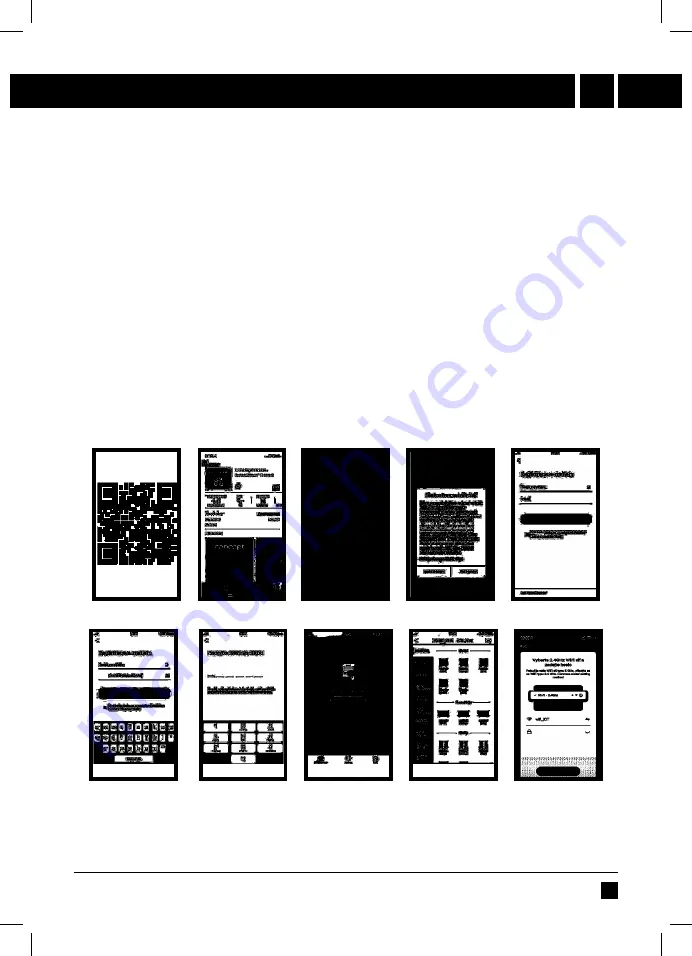
153
ES
VR3520
CONTROL CON LA APLICACIÓN
Antes de poder controlar el artefacto con la aplicación, debe sincronizarlo con su teléfono y permitirle acceder a la red Wi-Fi.
Distancia recomendada: menos de 4 metros
Asegúrese de que la aspiradora robótica, el router y su teléfono estén cerca para poder sincronizar sin problemas.
Descargar e instalar la aplicación, instrucciones para sincronizar el artefacto
Nota: Sincronice la aspiradora con la batería cargada o directamente en la base de carga.
1. Escanee el código QR (Fig. 1) o busque la aplicación “Concept Home” en Google Play o App Store y descárguela al
teléfono.
2. Si ya tiene Concept Home, abra la aplicación, inicie sesión y sigas las instrucciones de sincronización.
3. Antes de conectar la aplicación, compruebe que parpadean ambos botones del artefacto.
4. En la aplicación pr o agregar dispositivo.
5. Elija el artefacto de la lista que se abre.
6. Ingrese el nombre y la contraseña de su red Wi-Fi si no se ingresan automáticamente.
7. Pulse siguiente y después el botón "EZ Mode" en la esquina superior derecha..
8. Seleccione el modo AP, compruebe que el artefacto parpadea y pulse siguiente.
9. Abra la configuración de Wi-Fi en su dispositivo móvil y conéctese a la red SmarLife-xxx.
10. Vuelva a la aplicación y espere la sincronización con el artefacto. Una vez completada la sincronización, podrá
controlar el artefacto con la aplicación.
Fig. 1
Fig. 2
Fig. 3
Fig. 5
Fig. 4
Fig. 6
Fig. 7
Fig. 8
Fig. 9
Fig. 10
Содержание VR3520
Страница 2: ...2 VR3520 CZ ...
Страница 62: ......
Страница 92: ......
Страница 122: ...122 FR VR3520 fig 1 fig 2 fig 3 fig 5 fig 4 fig 6 fig 7 fig 8 fig 9 fig 10 fig 11 fig 12 fig 13 fig 14 ...
Страница 124: ......
Страница 156: ......
Страница 172: ......
















































